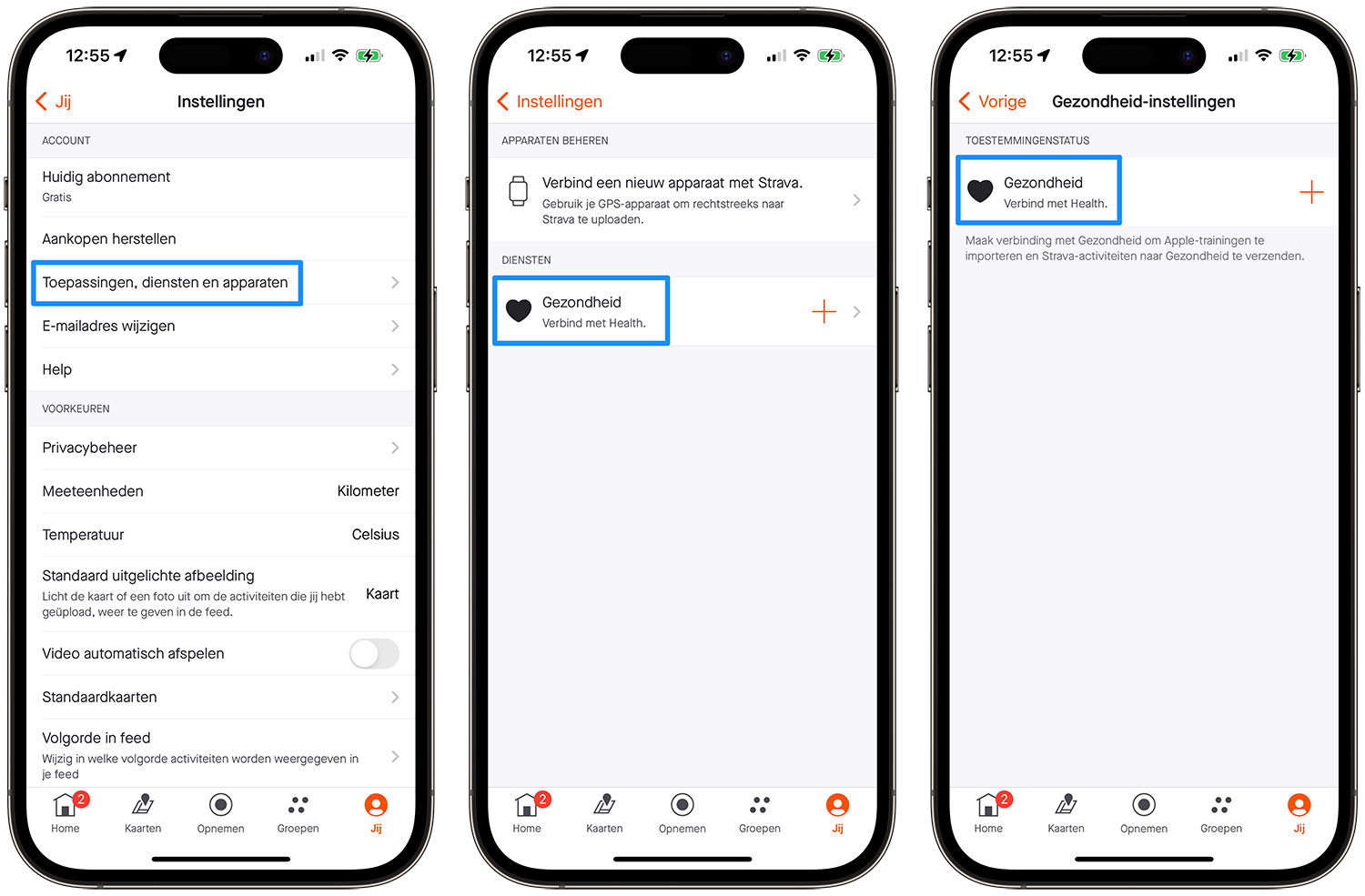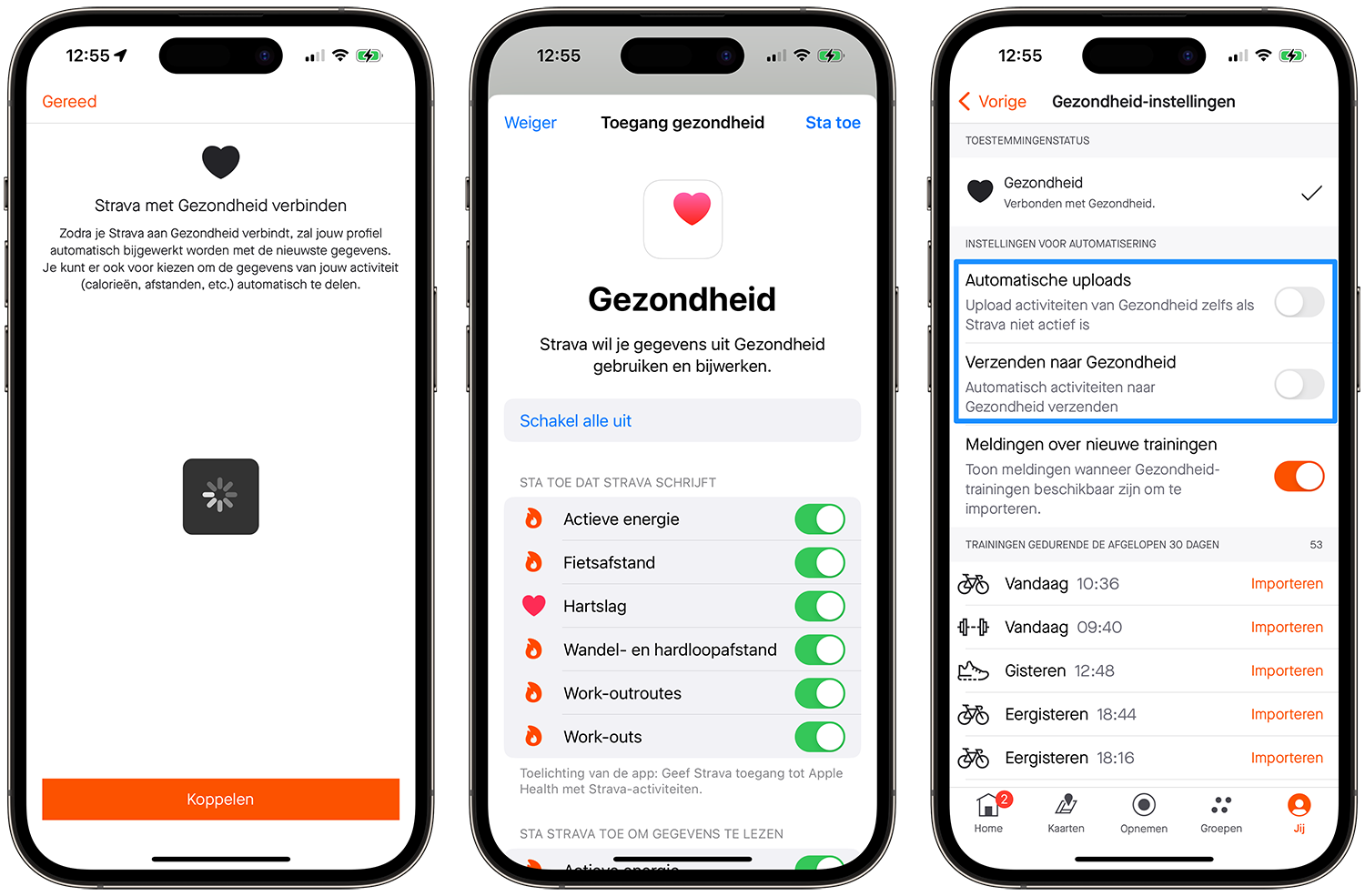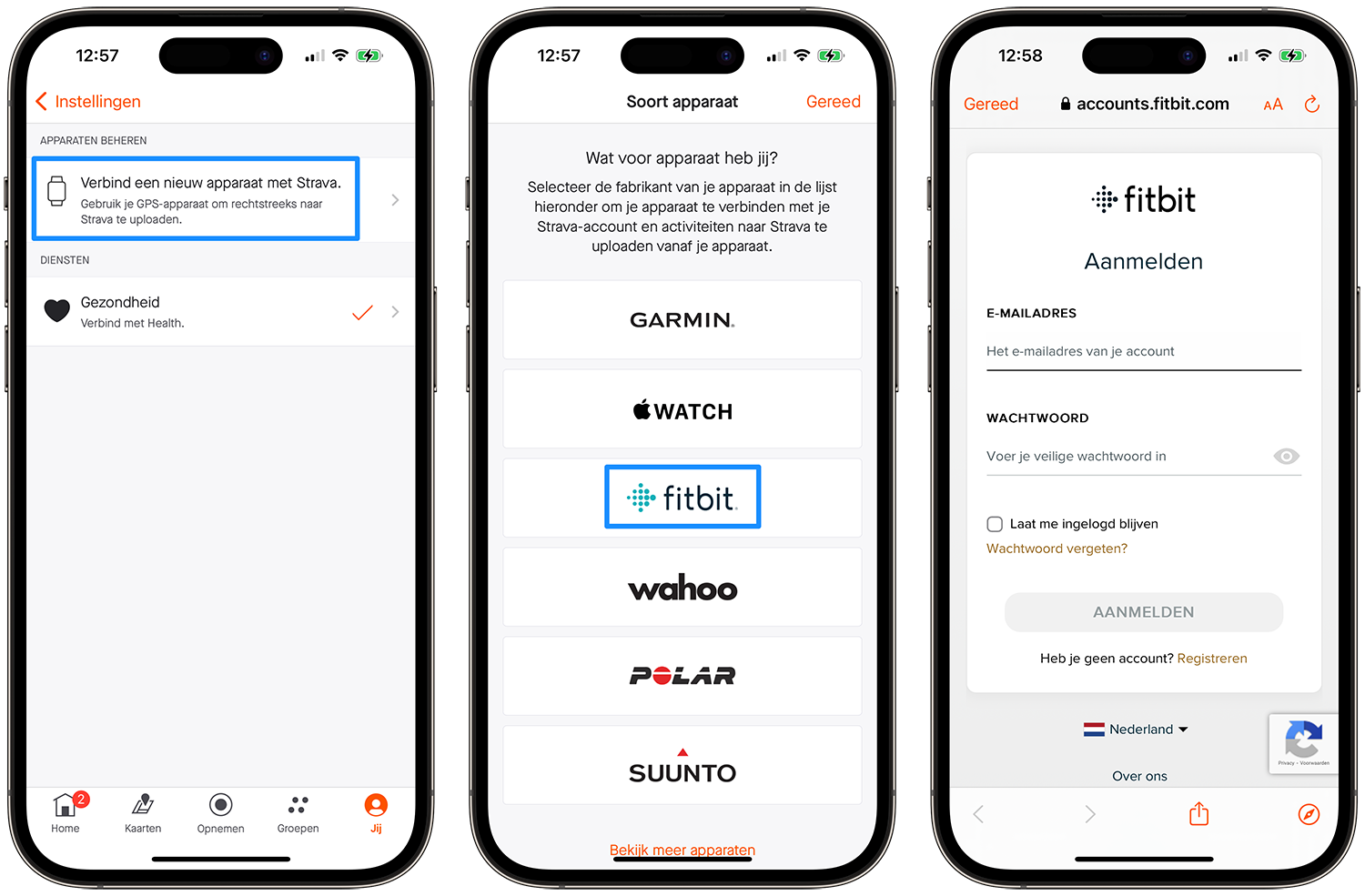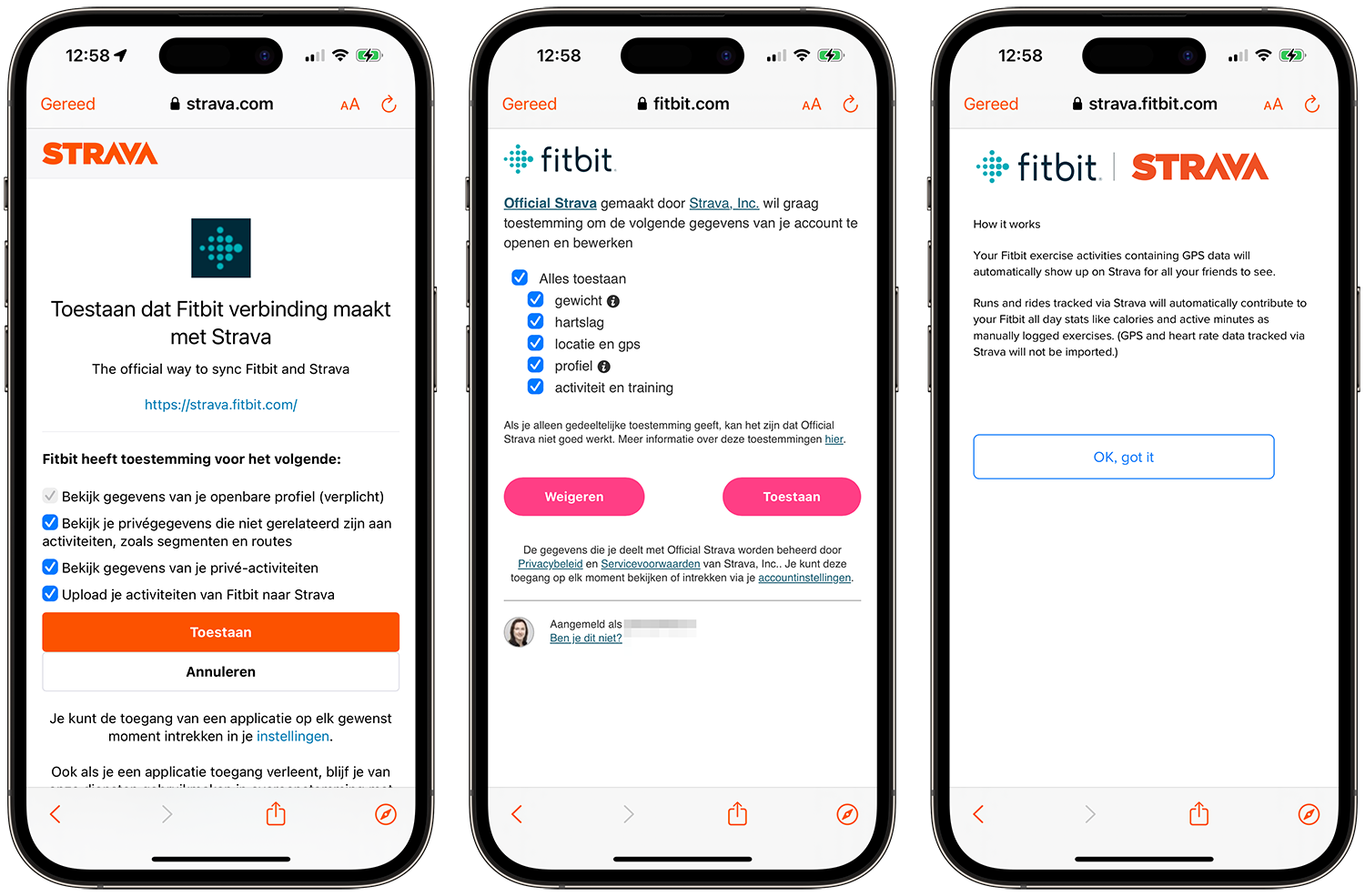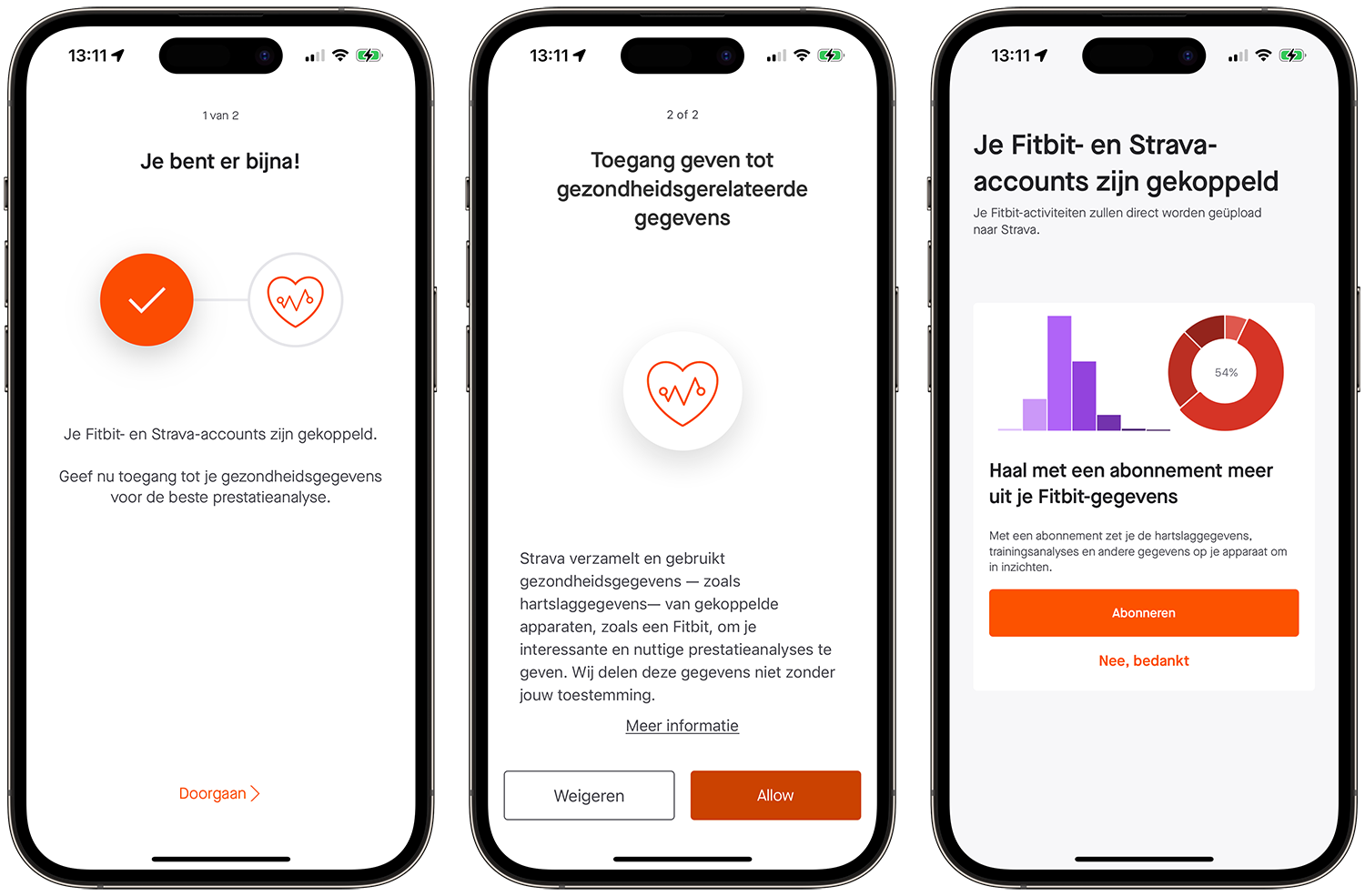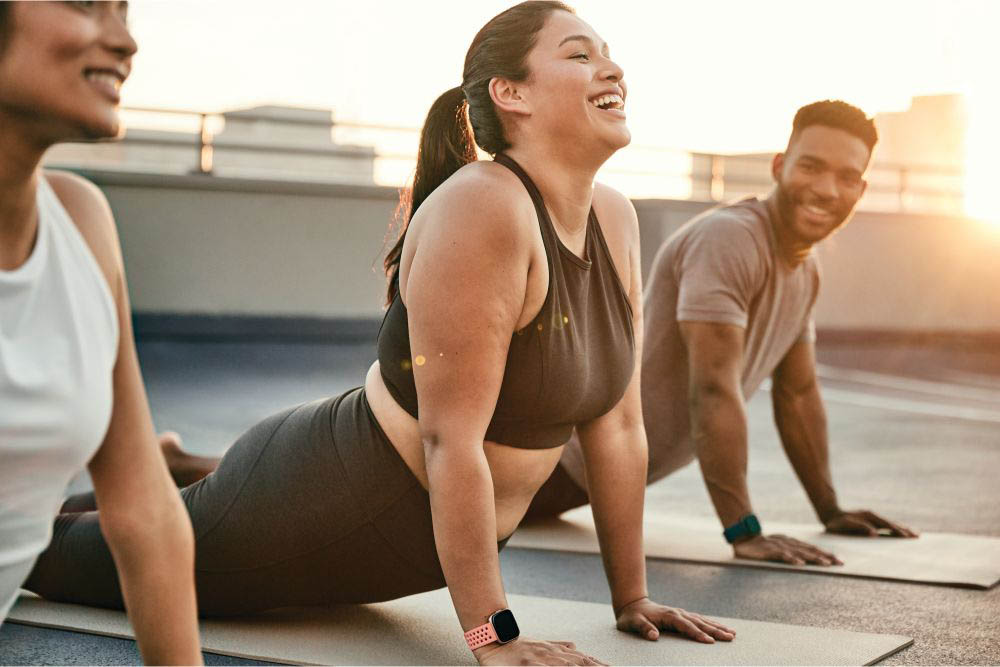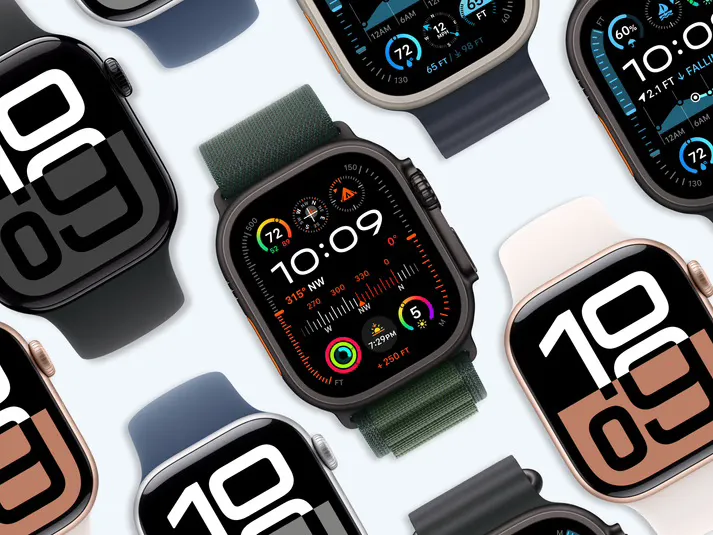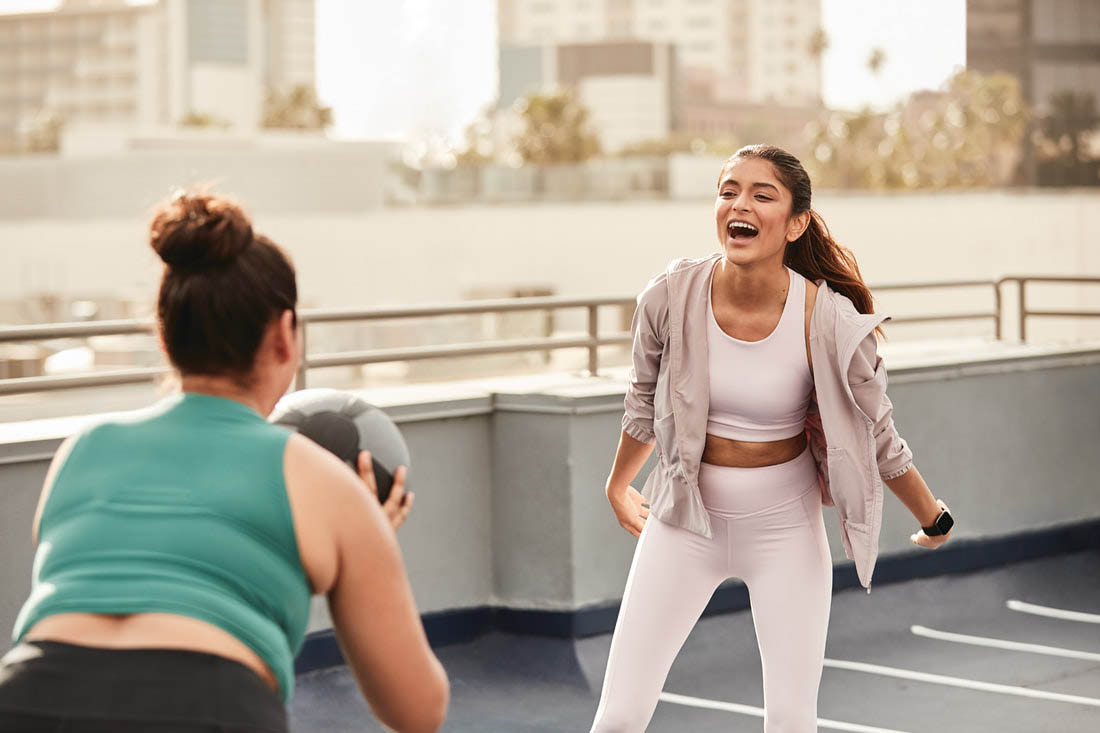
Zo stap je over van Fitbit naar Apple Watch
Overstappen van Fitbit naar Apple Watch
Google heeft de afgelopen tijd veel wijzigingen doorgevoerd, waardoor Fitbit minder interessant is geworden. Het is op de nieuwste Fitbit-modellen niet meer mogelijk om apps en wijzerplaten van derden te installeren en populaire functies zoals gezamenlijke uitdagingen zijn verdwenen. Misschien wordt het wel eens tijd om over te stappen en wij gaan je daarbij helpen. Google’s Fitbit deelt geen data met Apple HealthKit, dus je zult handmatig wat stappen moeten nemen om de data over te zetten. In deze tip leggen we uit hoe je dit aanpakt.
- Fitbit-data uitwisselen met Apple HealthKit
- Fitbit-data naar Apple Watch overzetten met Strava
- Toegang tot data intrekken
- Overstappen met andere apps
Fitbit-data uitwisselen met Apple HealthKit
Heb je tot nu toe altijd een Fitbit-fitnesstracker of -smartwatch gebruikt, dan had je al de mogelijkheid om via een workaround de data te synchroniseren. Er zijn speciale apps om
Fitbit-data met HealthKit uit te wisselen, zoals RunGap en Sync Solver. Hoe dit werkt hebben we in een andere tip al uitgelegd. Daarom vertellen we in deze tip hoe je het aanpakt met een andere app, namelijk Strava.
Fitbit-data overzetten met Strava
De sportieve app Strava kan verbinding maken met fitnesstrackers en sporthorloges om je sportieve activiteiten vast te leggen. De app heeft je eerder uitgevoerde hardlooprondes, wandelingen en andere sportactiviteiten vastgelegd en kan deze data wegschrijven naar Apple HealthKit.
Om HealthKit te koppelen doe je het volgende:
- Open de Strava-app op je iPhone en zorg dat je bent ingelogd.
- Ga rechtsonder naar het tabblad Jij.
- Tik rechtsboven op het tandrad om de instellingen te openen.
- Tik op de optie Toepassingen, diensten en apparaten.
- Maak verbinding met HealthKit en schakel alle gewenste categorieën in.
- Je kunt nu automatische uploads van activiteiten in Strava toestaan en oudere data importeren. Strava synchroniseert alleen activiteiten van de laatste 30 dagen.
Om Fitbit te koppelen doe je het volgende:
- Open de Strava-app op je iPhone en ga naar de instellingen.
- Tik op Toepassingen, diensten en apparaten.
- Tik op Verbind een nieuw apparaat met Strava.
- Kies Fitbit en log in met je accountgegevens.
- Geef toestemming om data te delen.
- Geef aan welke soorten data je wilt delen, bijvoorbeeld gewicht, hartslag, locatie en trainingen.
- Klik op Toestaan.
- Lees de uitleg en tik op OK, got it.
- Je gaat nu naar de webpagina van Fitbit.com maar je bent nog niet klaar!
- Geef toestemming om de accounts te koppelen.
- Je ziet nu het scherm ‘Je bent er bijna!’. Klik op Doorgaan.
- Geef toegang tot gezondheidsgegevens door op Allow te tikken.
- De Fitbit- en Strava-accounts zijn nu gekoppeld.
- Aangezien je wilt stoppen met Fitbit kun je Nee, bedankt kiezen bij het betaalde abonnement.
Je kunt nu je Apple Watch gaan gebruiken en de meest recente data van je Fitbit zal ook in HealthKit (en op je Apple Watch) te zien zijn. Alles over een nieuwe Apple Watch in gebruik nemen lees je in onze handleiding voor nieuwe Apple Watch-gebruikers.
Toegang tot data intrekken
Heb je succesvol de overstap gemaakt van Fitbit naar Apple Watch, dan heb je Strava niet meer nodig. Je kunt de app uiteraard blijven gebruiken om je hardlooprondes, fietstochten en wandelingen vast te leggen, maar je kunt hier ook de Workout-app van Apple voor gebruiken. Als je wilt kun je de toegang tot data voor Strava weer intrekken. Dit doe je in de Gezondheid-app:
- Open de Gezondheid-app op je iPhone.
- Ga naar het tabblad Delen.
- Blader omlaag naar Apps.
- Blader naar Strava en tik erop. Tik nu op Schakel alle uit.
Eventueel kun je bij Fitbit en bij Strava je eerder vastgelegde data opvragen en je account laten verwijderen.
Overstappen van Fitbit naar Apple Watch met andere apps
Er zijn nog meer apps waarmee je Fitbit-data kunt synchroniseren met HealthKit, waarna je kunt overstappen naar een Apple Watch. Andere apps die in aanmerking komen zijn:
- Fitbit to Health Sync Solver (Gratis + IAP, iPhone, iOS 16.0+) – Betaalde app, helemaal gericht op het toegankelijker maken van je Fitbit-data.
- Power Sync for Fitbit (Gratis + IAP, iPhone, iOS 12.0+) – Gratis handmatig te gebruiken, maar als je automatisch voor langere tijd wilt syncen moet je een abonnement afsluiten.
- Fitbit to Apple Health Sync (Gratis + IAP, iPhone, iOS 14.0+) – Download je complete Fitbit-data en sla het op in HealthKit.
Welke Apple Watch moet je hebben?
Je hebt besloten om Fitbit aan de kant te zetten, maar welke Apple Watch heb je dan nodig? Op het moment van schrijven (april 2023) hebben we de volgende aanbevelingen:
- Neem een Apple Watch Ultra 2 voor het duurste en meest uitgebreide model, vooral gericht op actieve sporters en avonturiers.
- Neem een Apple Watch Series 9 voor normaal dagelijks gebruik. Ook geschikt om mee te sporten, maar vooral gericht op brede toepassing.
- Neem een Apple Watch SE 2022 als je een goedkoper model zoekt.
- Neem een Apple Watch Series 8, Apple Watch Series 7 of Apple Watch SE 2020 als je een nóg goedkoper model zoekt. Deze zijn wat moeilijker verkrijgbaar. Let wel op dat de batterij niet te veel versleten is.
- Neem een refurbished Apple Watch als je een milieuvriendelijke oplossing zoekt die niet te veel kost.
In ons overzicht Apple Watch kopen zie je precies welke modellen er momenteel actueel zijn.
Taalfout gezien of andere suggestie hoe we dit artikel kunnen verbeteren? Laat het ons weten!
Apple Watch
De Apple Watch is de smartwatch van Apple. Het allereerste model verscheen in 2015 en daarna verscheen er elk jaar een nieuwe generatie. Met de Apple Watch kun je je hartslag meten, berichten ontvangen en versturen, apps installeren en betalen met Apple Pay. Wil je een Apple Watch kopen, bekijk dan de verschillende Apple Watch-modellen die momenteel verkrijgbaar zijn. Je kunt je smartwatch steeds een ander uiterlijk geven met Apple Watch-horlogebandjes.

- Alles over de Apple Watch
- Apple Watch-modellen
- Apple Watch kopen
- Apple Watch 4G kopen
- Refurbished Apple Watch kopen
- Apple Watch vergelijken
- Apple Watch in roestvrij staal
- Apple Watch-horlogebandjes
- Apple Watch repareren
- Apple Watch Ultra: het topmodel
- Apple Watch SE voor instappers
- watchOS: het besturingssysteem van de Apple Watch
- Bekijken bij Apple